微信总是显示空间不足怎么办 微信提示空间不足怎么清理
现代社交媒体平台的使用已经成为我们日常生活中不可或缺的一部分,而微信作为其中最流行的应用之一,为我们提供了方便快捷的交流和分享功能,随着我们在微信中发送和接收大量的消息、图片和视频,我们可能会遇到一个问题——微信总是提示我们的空间不足。面对这种情况,我们应该如何解决呢?本文将为大家介绍一些有效的方法来清理微信的空间,让我们能够继续畅享微信带来的便利和乐趣。
操作方法:
1.打开手机,在手机桌面找到微信应用程序图标,点击“微信”。
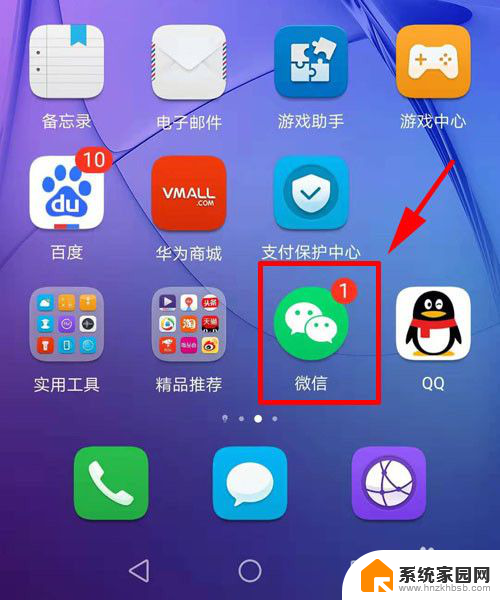
2.打开微信后,点击界面右下角“我的”图标,如下图所示:
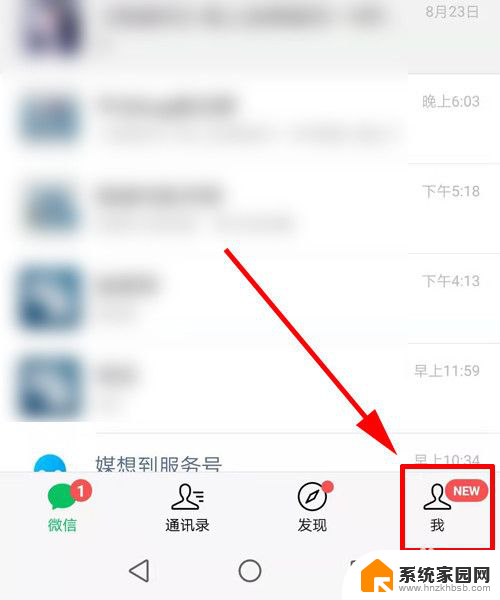
3.进入“我的”界面,在界面底部位置,点击“设置”选项,如下图所示:
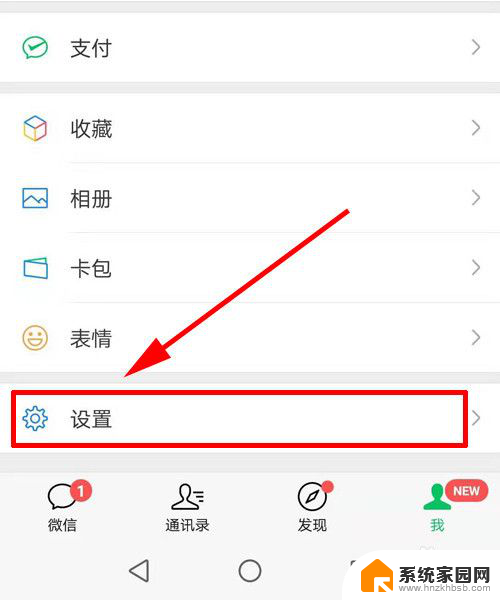
4.进入设置界面,在界面中间位置,点击“通用”选项,如下图所示:
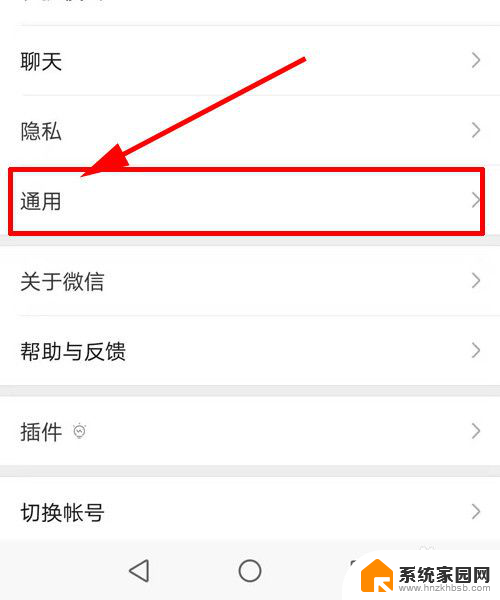
5.进入通用界面,在界面底部位置,点击“微信存储空间”选项,如下图所示:
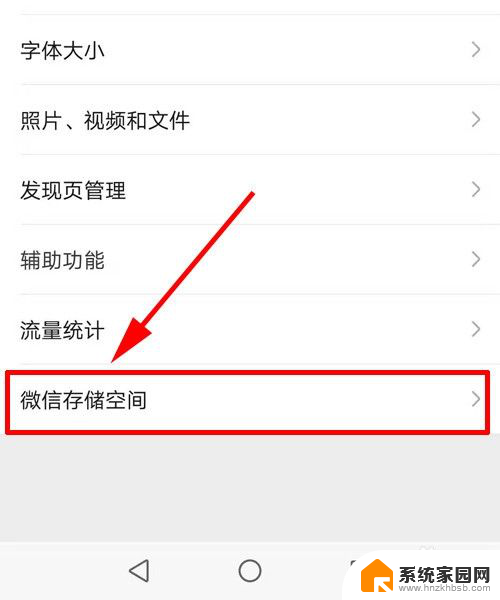
6.进入微信存储空间界面,可以看到微信在手机中的占用空间。点击“管理微信存储空间”按钮,如下图所示:
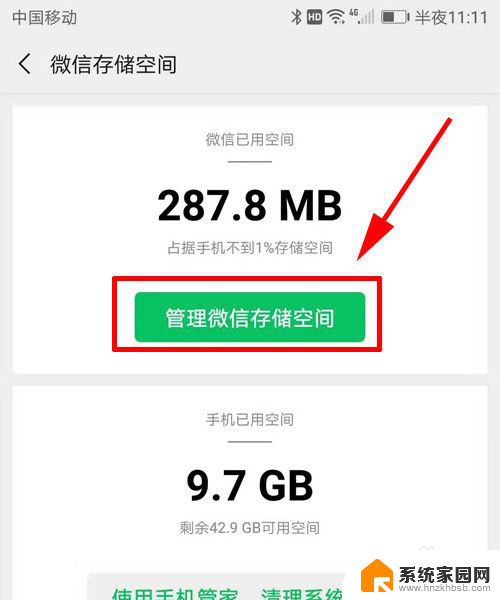
7.在打开的界面,可以看到微信占用空间的详细情况。点击“管理当前微信账号聊天记录”按钮,如下图所示:
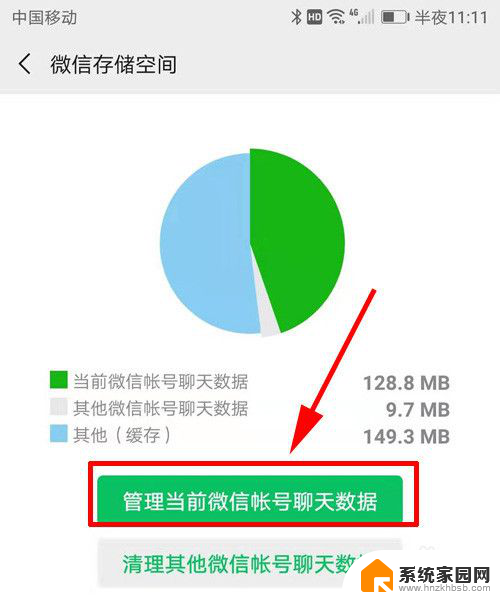
8.在打开的界面,会显示出好友、群组各占用的空间大小。可以选择指定的好友或群组进行清除历史记录,也可以点击全选进行清除所有历史记录。选择好后,点击右下角的“删除”按钮,如下图所示:
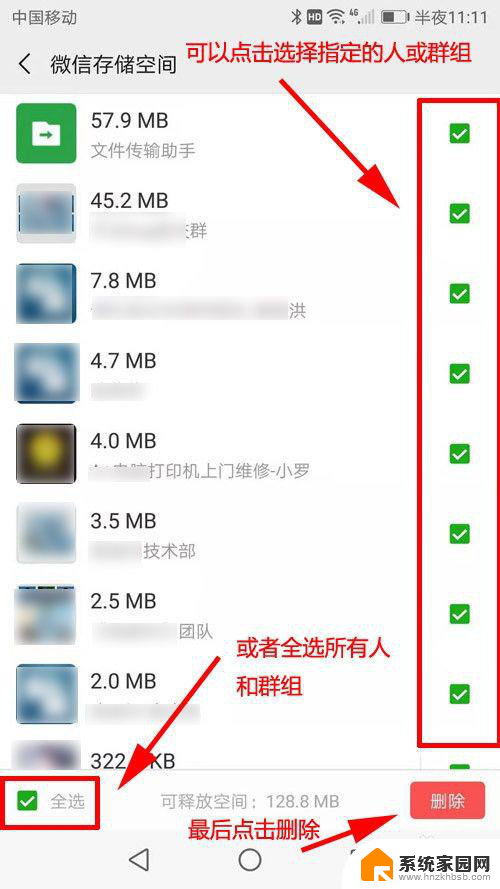
9.在点击“删除”按钮后,会弹出提示信息,点击“删除”,完成微信空间的清理,如下图所示:
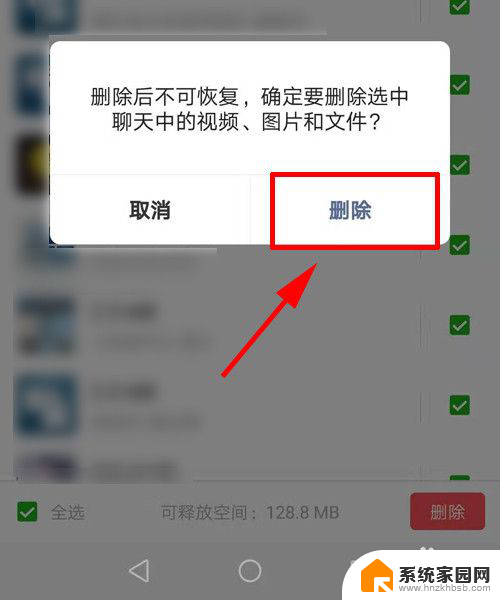
以上是关于解决微信空间不足的全部内容,如果需要的话,您可以按照以上步骤进行操作,希望对大家有所帮助。
微信总是显示空间不足怎么办 微信提示空间不足怎么清理相关教程
- qq磁盘空间不足怎么办 电脑QQ磁盘空间已满怎么清理
- word打开显示内存或磁盘空间不足 word打开文档时磁盘空间不足的解决方法
- 电脑显示硬盘不足怎么解决 如何释放电脑磁盘空间
- 微信聊天记录怎么不显示日期时间 微信聊天记录缺少日期时间显示怎么处理
- 解压到d盘却说c盘空间不足 解决WinRAR解压大文件时C盘剩余空间不足的方法
- 微信电脑版不显示聊天怎么恢复 电脑微信聊天界面空白不显示聊天记录怎么解决
- c盘临时目录所在磁盘空间不足 临时文件夹已满怎么办
- 微信语音特别短是怎么回事 微信发语音为什么总是提示说话时间太短
- 云备份空间满了怎么清理 华为手机云空间存储满了怎么办
- wps云空间已满 怎么清理 wps云空间怎么清理垃圾文件
- 台式电脑连接hdmi 电脑连接显示器的HDMI线怎么插
- 电脑微信怎么在手机上退出登录 手机怎么退出电脑上的微信登录
- 打开检查作业 如何使用微信小程序检查作业
- 电脑突然要求激活windows 如何解决电脑激活Windows问题
- 电脑输入密码提示错误 电脑密码输入正确却提示密码错误
- 电脑哪个键关机 电脑关机的简便方法是什么
电脑教程推荐